一、下载系统镜像文件
Windows 10
下载地址:https://www.microsoft.com/zh-cn/software-download/windows10
Windows 10 PC端的下载是隐藏的,按 F12 打开开发者模式,选择切换设备刷新页面。
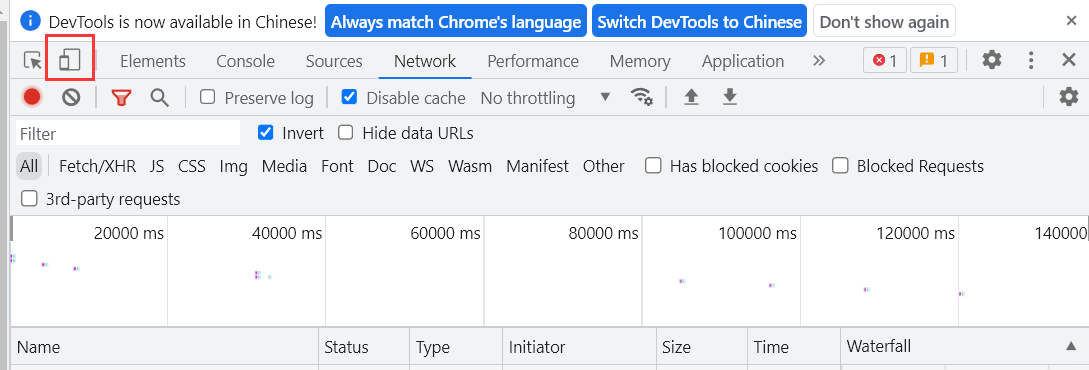
选择 Windows 10 (multi-edition ISO),这个是包含多个版本的镜像。选择简体中文
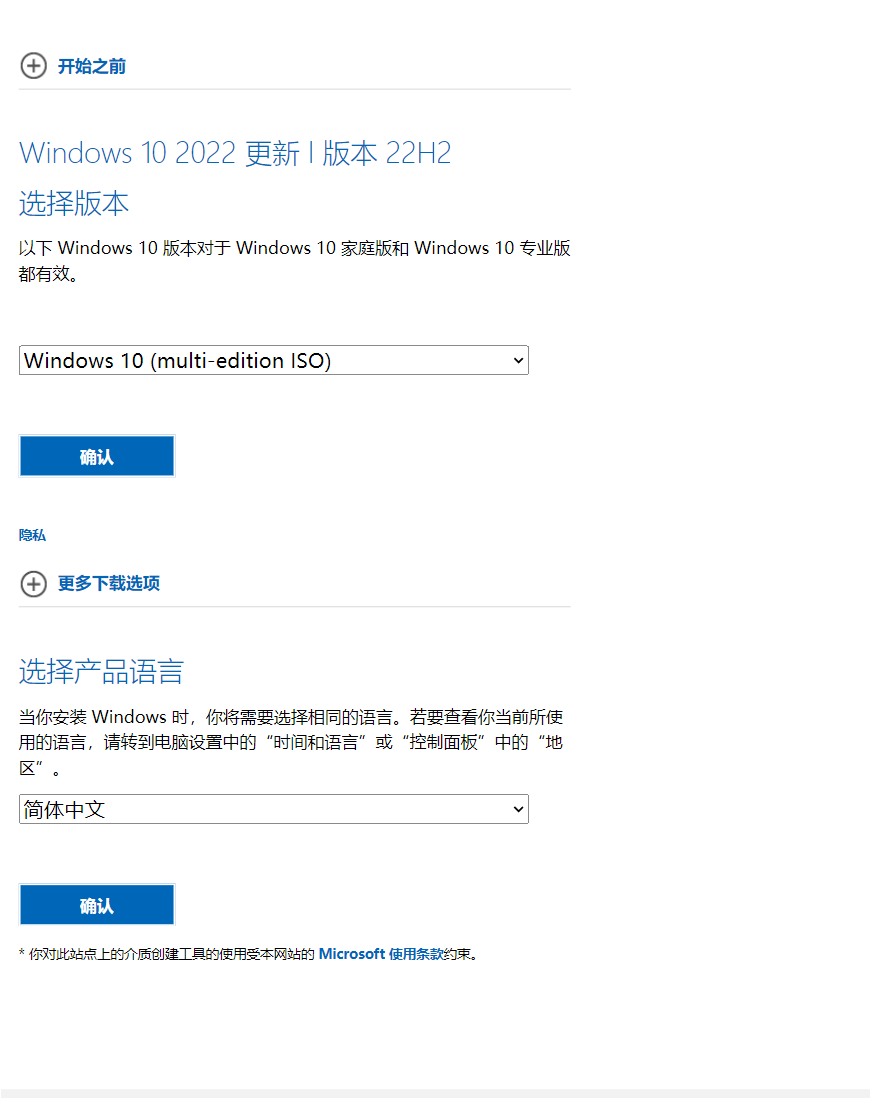
根据需求选择,推选 64-bit 下载。由于服务器是在国外下载又慢文件又大,所以在这里提供国内的云盘下载地址。
天翼云盘:https://cloud.189.cn/t/aMNzyueae6fq (访问码:u8cf)
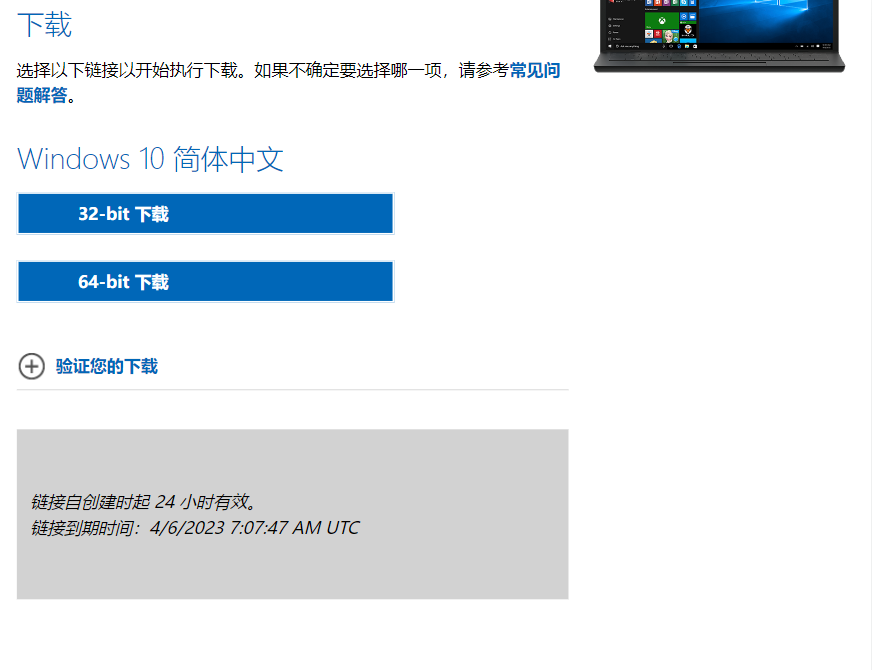
Windows 11
下载地址:https://www.microsoft.com/software-download/windows11
选择 Download - Windows 11 Chinese (Simplified),选着 Chinese Simplified(简体中文)
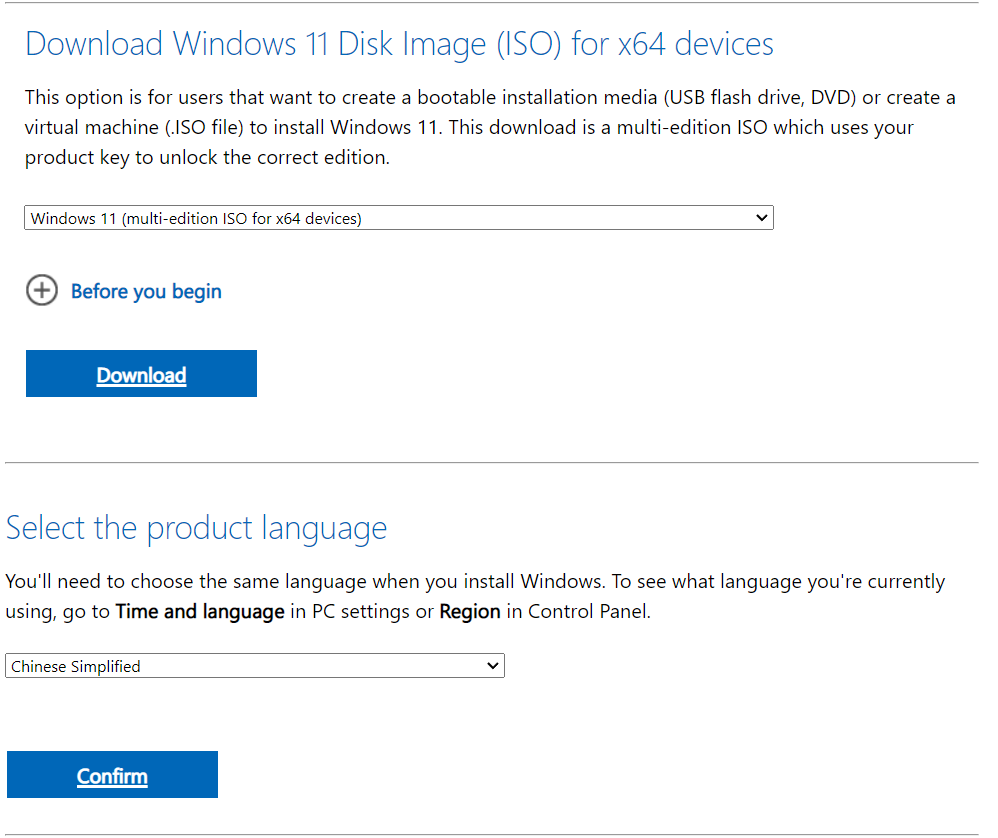
点击下载,这里还是一样给出网盘连接
天翼云盘:https://cloud.189.cn/t/YrIJzi6vMjui (访问码:bck5)
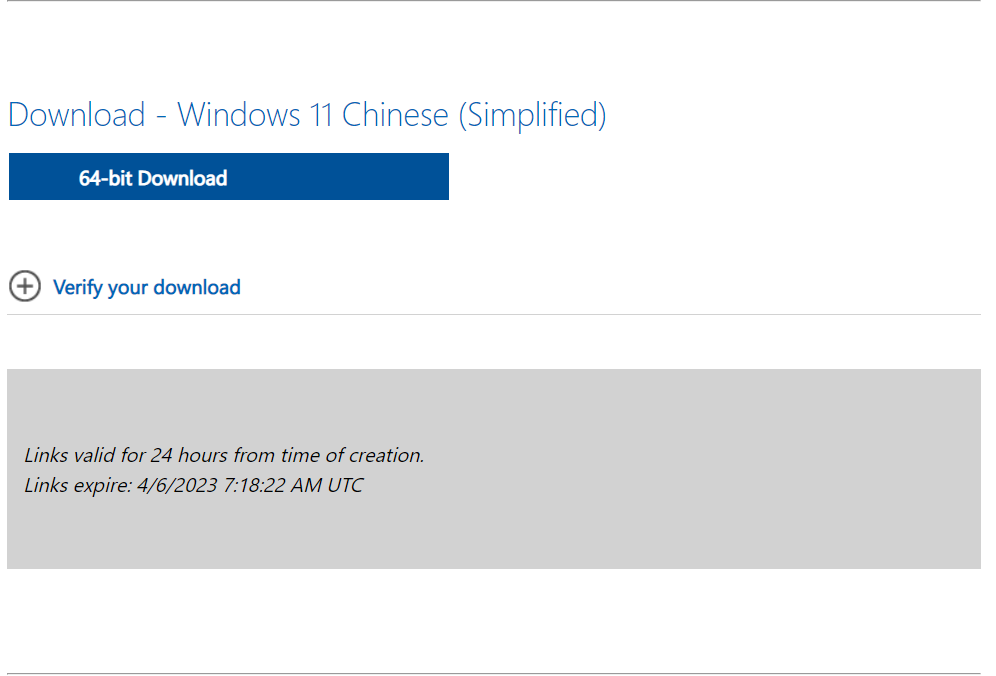
二、下载 Rufus
下载地址:https://rufus.ie/
网盘地址,便携版
天翼云盘:https://cloud.189.cn/t/JjQzymei2Ibe (访问码:cbq2)
百度网盘:链接:https://pan.baidu.com/s/1r1PqEXPhCQgzVOAx2NngGA 提取码:xpgv
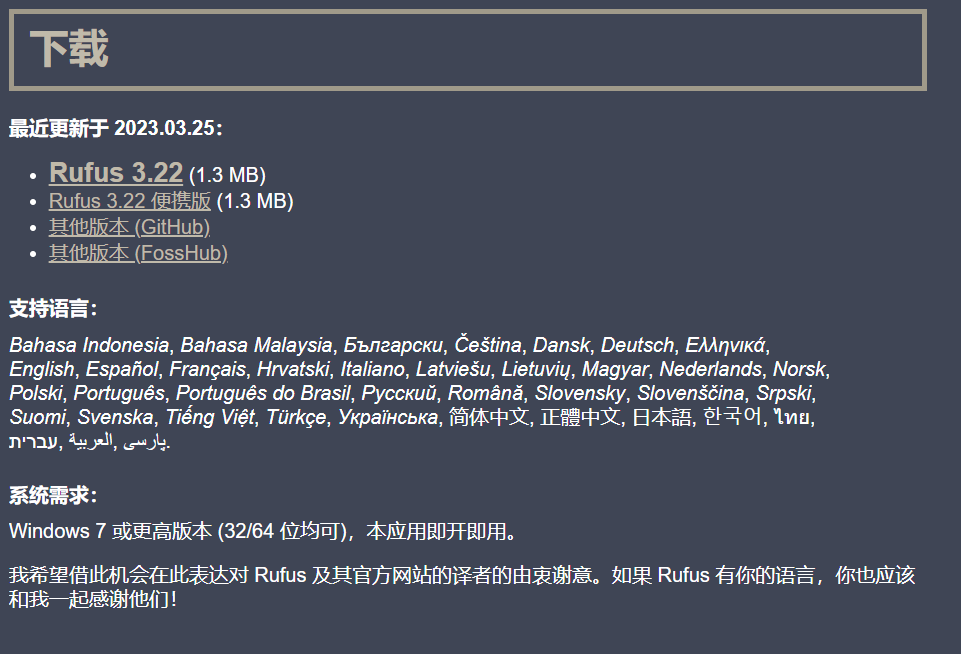
三、安装系统
提示:硬盘会被格式化请备份好质料,建议使用固态硬盘且容量 ≥ 128G
打开 Rufus 点击 隐藏高级高级设备选项,勾选显示 USB 外置设备。
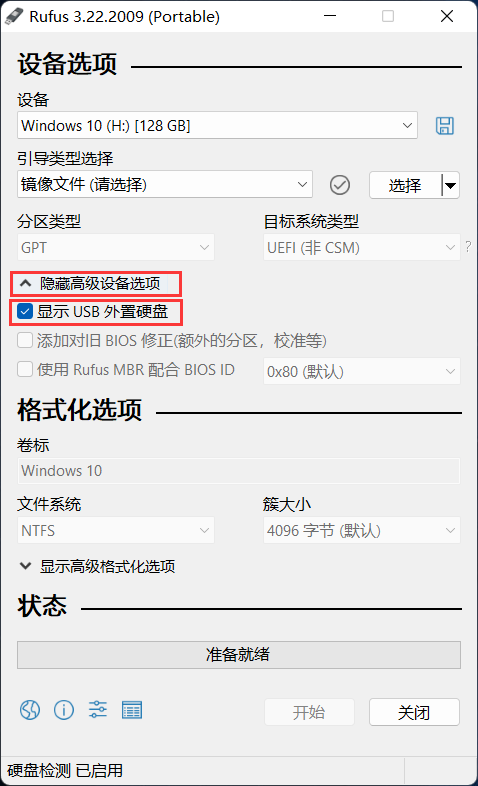
选择要安装系统的设备,然后选择刚刚下载的系统镜像。
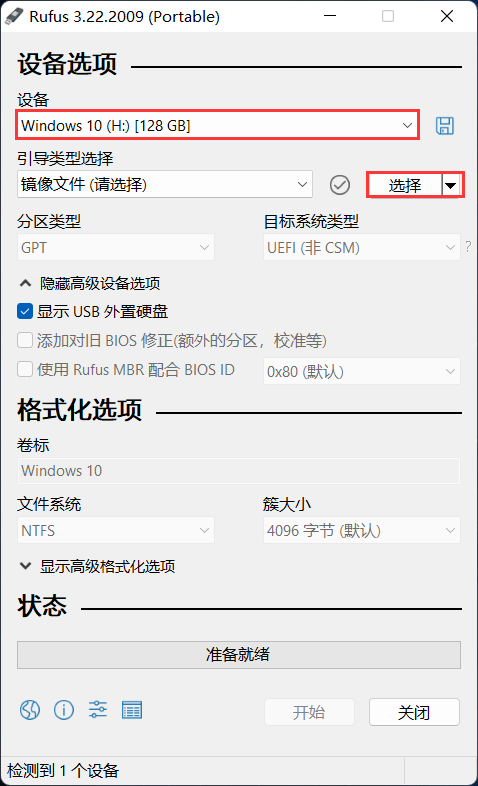
镜像选项为 Windows To Go,卷标可以改为自己想要的名字,开始。
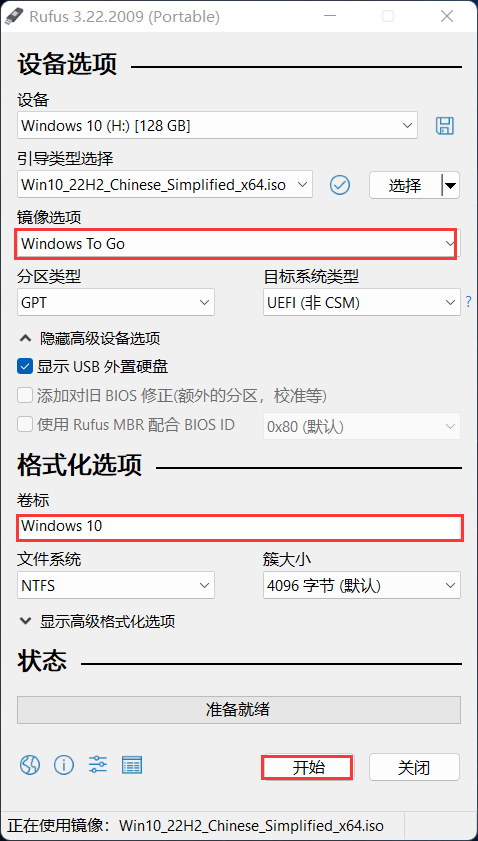
根据自己需求选择 Windows 版本,也可以选择 Windows 10 专业版功能比较多。
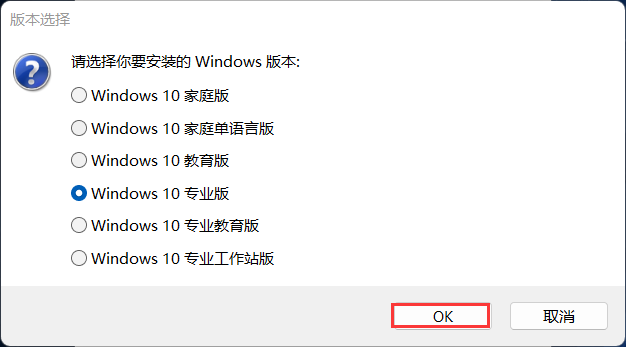
勾选(懂的,可以根据自己的需求来,不懂的,就按下面的来)
创建一个使用此用户名的本地账号(用户名随便,是在你第一次启动系统的时候创建一个本地的离线账号)
使用当前用户的区域设置
禁止数据收集(跳过隐私设置)
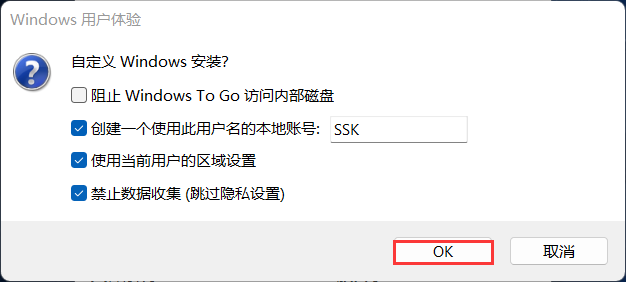
会提示你设备上的所有数据将会被清楚。

等待完成,速度根据你的硬盘读写速度有关。有杀毒软件的会提示,确定就可以。
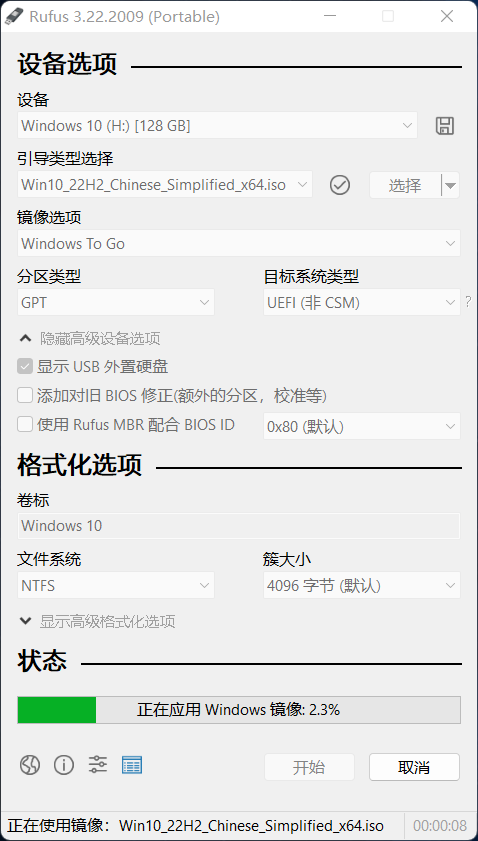
这样就是已经完成了。
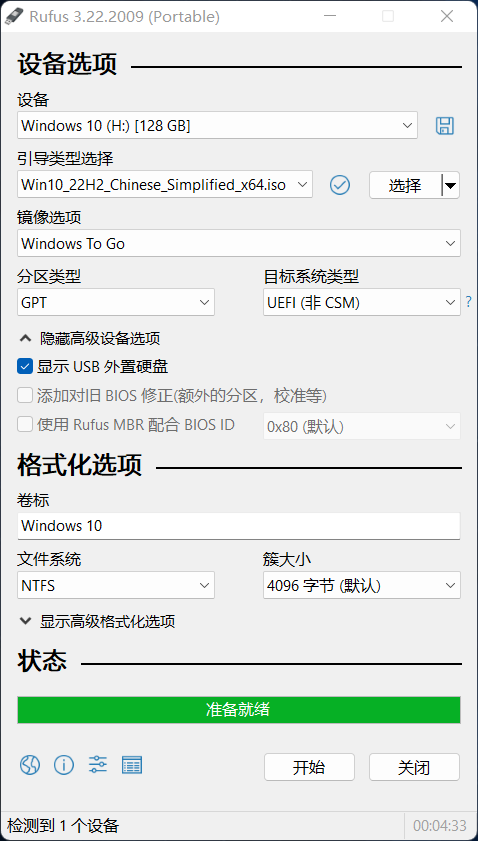
最后将电脑插到电脑上开机时进入快捷启动或者 BIOS 设置引导顺序就可以进入系统了。
进入系统后的设置就跟新电脑开机一样,能跳过就跳过,不能跳过就同意。
OK,到这里就结束了。
问:为什么都是天翼云盘
答:因为我手机号码是电信的,套餐有送天翼云盘会员所以用天翼云盘,百度网盘限制非会员上传大于4G的文件。
1 条评论
哈哈哈,写的太好了https://www.lawjida.com/